Как да премахнем OneDrive от Windows 11
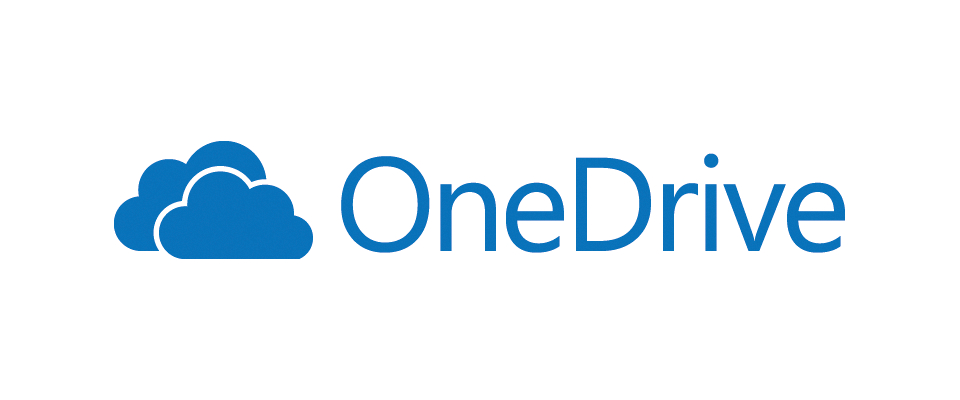
OneDrive е услуга за съхранение в облак, интегрирана в Windows 11. Тя позволява на потребителите да съхраняват и синхронизират файлове. Това е между различни устройства. Въпреки това, някои потребители може да искат да премахнат OneDrive. Това е, ако не го използват или предпочитат други услуги.
Разбиране на OneDrive и неговата интеграция в Windows 11
OneDrive е услуга за съхранение в облак на Microsoft. Тя позволява на потребителите да съхраняват файлове онлайн. Те могат да имат достъп до тях от всяко устройство. OneDrive е интегриран в Windows 11. Това означава, че е предварително инсталиран и често се използва по подразбиране.
Защо да премахнете OneDrive?
Има няколко причини, поради които може да искате да премахнете OneDrive:
- Освобождаване на място: OneDrive може да заема значително място на вашия твърд диск.
- Предпочитане на други услуги: Може да предпочитате други услуги за съхранение в облак.
- Поверителност: Някои потребители се притесняват за поверителността на данните си в облака.
Методи за премахване на OneDrive от Windows 11
Има няколко метода за премахване на OneDrive от Windows 11:
Деинсталация чрез PowerShell (най-ефективен метод)
Отворете PowerShell като администратор и изпълнете:
# Премахва OneDrive за текущия потребител
Get-AppxPackage -Name *OneDrive* | Remove-AppxPackage
# Премахва OneDrive за ВСИЧКИ потребители (ако е необходимо)
Get-AppxPackage -AllUsers -Name *OneDrive* | Remove-AppxPackageДеинсталация чрез CMD
Отворете CMD като администратор и изпълнете:
:: Деинсталира OneDrive
%SystemRoot%\SysWOW64\OneDriveSetup.exe /uninstall
:: Изтрива остатъчни файлове (ако е необходимо)
rd /s /q "%UserProfile%\OneDrive"
rd /s /q "%LocalAppData%\Microsoft\OneDrive"Спиране на OneDrive автоматичното стартиране
OneDrive може да се стартира автоматично, дори след деинсталация. За да го спрете:
Через Редактор на групови политики (ако имате Windows Pro/Enterprise)
- Натиснете Win + R, напишете
gpedit.mscи натиснете Enter. - Отидете на:
Конфигурация на компютър → Административни шаблони → Windows компоненти → OneDrive - Активирайте политиката:
"Забраняване на използването на OneDrive за съхранение на файлове".
Через Редактор на системния регистър (ако нямате групови политики)
- Натиснете Win + R, напишете
regeditи натиснете Enter. - Отидете на:
HKEY_LOCAL_MACHINE\SOFTWARE\Policies\Microsoft\Windows\OneDrive - Създайте DWORD (32-bit) стойност с име
DisableFileSyncNGSCи задайте стойност 1.
Премахване на OneDrive от Explorer (ако остане иконка)
Ако OneDrive все още се показва в проводника:
- Отворете Редактор на регистъра (
regedit). - Отидете на:
HKEY_CLASSES_ROOT\CLSID\{018D5C66-4533-4307-9B53-224DE2ED1FE6} - Променете стойността на
System.IsPinnedToNameSpaceTreeна 0. - Рестартирайте компютъра.
🔥 Проверка дали OneDrive е премахнат
- Натиснете Win + R → напишете:
oneDrive
и натиснете Enter.
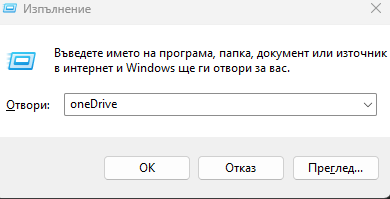
Ако покаже нещо такова – значи OneDrive е успешно премахнат.
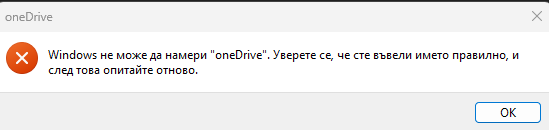
Заключение
Премахването на OneDrive от Windows 11 е сравнително лесен процес. Следвайки тези стъпки, можете да деинсталирате OneDrive. Може да го деактивирате или скриете от File Explorer. Изборът зависи от вашите нужди.

